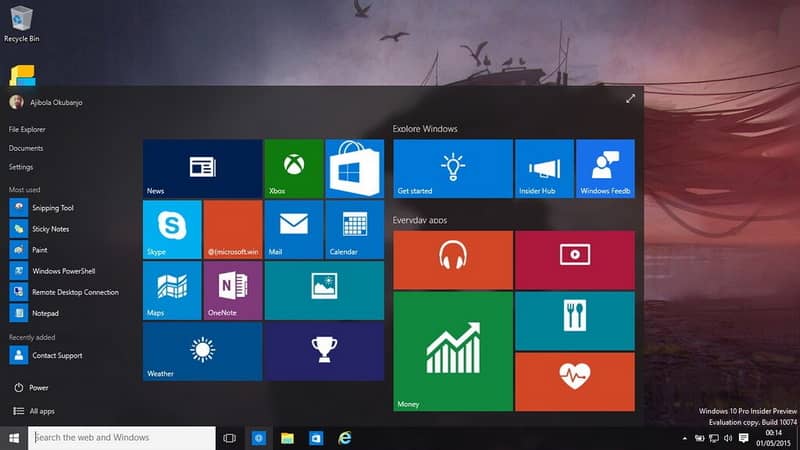
Windows 10 to bardzo popularna i łatwa w użyciu platforma, w każdym razie ma kilka aplikacji, które są przez większość czasu bezużyteczne. Dlatego tym razem będziemy uczyć jak łatwo odinstalować wstępnie zainstalowane aplikacje w systemie Windows 10.
Większość domyślnych aplikacji systemu Windows jest rzadko używanych przez użytkowników, ale jest na to bardzo prosty sposób Usuń ich bez żadnych niedogodności.
Przeczytaj uważnie informacje, które Ci przekażemy, ponieważ istnieje odpowiedź, aby pozbyć się tych wstępnie zainstalowanych aplikacji systemu Windows 10.
Jak odinstalować wstępnie zainstalowane aplikacje w systemie Windows 10
W tej przestrzeni koncentrujemy się na oferowaniu najlepszych samouczków w najprostszy sposób, dlatego oferujemy również łatwiejszy sposób jest to instalacja domyślnych aplikacji systemu Windows 10. Nie rób tego zbytnio i postępuj zgodnie z naszymi instrukcjami.
Utworzyć punkt przywracania
Ten krok nie jest obowiązkowy, w każdym razie jest to działanie zalecane w większości przypadków, w których dokonujemy znaczącej zmiany. Więc jeśli jesteś osobą ostrożną, możesz chcieć wykonać punkt przywracania systemu.
Aby utworzyć punkt przywracania, wykonaj kolejne kroki
- Przejdź do menu Start systemu Windows 10 i wyszukaj Panel sterowania.
- Kliknij Panel sterowaniai znajdź opcję Poprawa (Jeśli nie możesz go znaleźć, możesz skorzystać z wyszukiwarki w prawym górnym rogu, wpisując odzyskiwanie).
- W tym menu kliknij Otwórz system przywracania i kliknij dalej.
- W tym miejscu naciśnij preferowaną opcję punktu przywracania i naciśnij Zakończ.
Wykonanie tej procedury zapewni ochronę integralności systemu w przypadku jakiejkolwiek ewentualności. Następnie możesz przystąpić do odinstalowywania aplikacje domyślne Windows 10.
Odinstalowywanie wstępnie zainstalowanych aplikacji systemu Windows 10
Aby odinstalować domyślne aplikacje platformy, będziemy musieli użyć małego narzędzia o nazwie 10AppsManager, co pozwoli nam kolejno odinstalować domyślne aplikacje systemu Windows 10:
- Pierwszym krokiem jest pobranie 10AppsManager.
- Po pobraniu programu otrzymasz plik w formacie Zamek błyskawiczny, rozpakuj go.
- Po rozpakowaniu pojawi się folder o tej samej nazwie, kliknij go dwukrotnie.
- Kliknij prawym przyciskiem myszy ikonę i uruchom program w trybie administratora.
- Po uruchomieniu programu zauważysz, że istnieje wiele aplikacji, które możesz wyeliminować, masz możliwość eliminowania ich pojedynczo lub wszystkich. W każdym razie ty Radzimy usuń je jeden po drugim, więc wybierasz tylko te, których chcesz się pozbyć.
- Aby usunąć aplikację, wystarczy ją nacisnąć, w tym momencie pojawi się komunikat potwierdzający i będziesz musiał nacisnąć tak. Możesz powtórzyć ten proces dla wszystkich aplikacji, które chcesz usunąć.
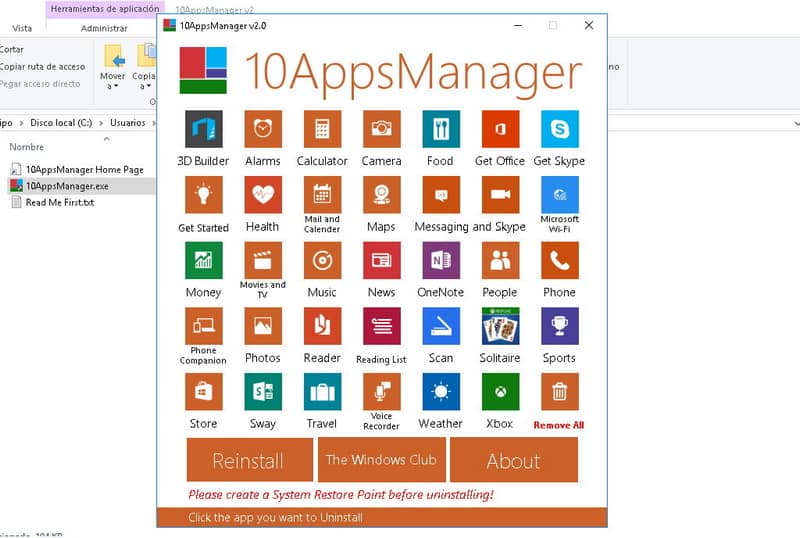
Jest to najłatwiejszy sposób na usunięcie domyślnych aplikacji, których w inny sposób nie moglibyśmy usunąć. Ten mały, ale przydatny program sprawi, że Twój system poczuje się znacznie lepiej Szybki, zwalniając całą niepotrzebnie zajętą przestrzeń.
Na koniec pamiętaj, że możliwe jest również odinstalowanie lub usunięcie dowolnej aplikacji w systemie Windows bez pozostawiania śladów, co może być wygodne do usunięcia innych plików, których nie używasz na komputerze i których nie można usunąć przez 10AppsManager.
Zalety usuwania preinstalowanych aplikacji z Windows 10
Wyeliminuj wszystko, czego nie używamy w ofertach naszych urządzeń Trochę Korzyści. Oto niektóre z zalet, które przynosi nam wyeliminowanie domyślnych aplikacji systemu Windows 10:
Zwolnisz miejsce w systemie
Każda z aplikacji, które zainstalowaliśmy na naszym komputerze, zajmuje miejsce na naszych dyskach twardych. Usuwając domyślne aplikacje z systemu Windows 10, odzyskasz miejsce, którego wcześniej nie miałeś.
Jeśli chcesz mieć więcej miejsca na dysku, dobrze jest wiedzieć, jak zwolnić miejsce na dysku twardym komputera z systemem Windows.
Poprawisz start
Większość zainstalowanych aplikacji systemu operacyjnego uruchamia się automatycznie, co powoduje powolne uruchamianie komputera. Z tego powodu eliminując aplikacje, zauważysz, że system uruchamia się szybciej.
Z drugiej strony można również skonfigurować BIOS komputera, aby usprawnić uruchamianie systemu Windows, jeśli jest to coś, co Cię interesuje.
Sprawisz, że Twój zespół będzie szybszy
Podobnie jak w poprzednim punkcie, aplikacje również zużywają zasoby, więc eliminując je, uzyskasz poprawę wydajności.

